MicroStrategy ONE
계층 편집기에서 개체 찾아보기
계층 편집기를 사용하여 계층을 보고 편집할 수 있습니다. 두 가지 유형의 계층이 있습니다.
-
시스템 계층
이 계층은 프로젝트를 생성할 때 자동으로 생성됩니다. 시스템 계층은 프로젝트의 스키마 개체 간에 존재하는 관계에 의해 유지 관리됩니다.
-
사용자 정의 계층
이 계층은 리포트 설계자를 위해 특별하게 만들어졌습니다. 사용자 정의 계층은 논리 데이터 모델을 따라갈 필요가 없으며, 추가 애트리뷰트를 포함하거나 애트리뷰트에 대한 사용자 액세스를 제한하도록 수정될 수 있습니다. 사용자 정의 계층이 요소 찾아보기 및 리포트 드릴링에 있어유연성을 제공합니다.
아래 비디오에서 자세히 알아보십시오!
아래 표시된 워크플로에서 계층 편집기는 새로운 모델링 서비스 인프라를 사용합니다. 계층을 생성하거나 편집하기 전에 이 서비스가 제대로 구성되고 실행 중인지 확인하십시오. 계층을 생성 및 편집하려면 스키마 개체 생성 및 아키텍트 사용 권한이 있어야 합니다.
아래 주제에 따라 계층 편집기에서 개체 찾아보기를 시작하십시오.
계층 편집기 열기
- Workstation 창을 엽니다.
- 계층을 보거나 편집하거나 생성하려면 다음을 선택합니다. 파일 > 계층 편집 .
- 환경 및 프로젝트를 선택하십시오.
-
시스템 또는 사용자 정의 계층 간에 전환하고 애트리뷰트를 봅니다. 그림과 같은 계층 보기가 중간 창에 나타납니다.

레이아웃 조정
계층을 이동하려면 왼쪽 하단의 선택기를 사용하여 드래그합니다. 계층 보기에서 직접 드래그할 수도 있습니다. 사용자동 레이아웃슬라이더 및 확대/축소 옵션을 사용하여 보기를 원하는 대로 구성합니다.
계층 애트리뷰트 찾아보기
두 의 왼쪽 창에 표시되는 애트리뷰트를 찾아 볼 수 있습니다. 시스템및사용자 계층보기.
시스템 계층 애트리뷰트 찾아보기
시스템 계층 보기에서연결됨또는연결 끊김을(를) 클릭하여 링크 상태별로 애트리뷰트를 확인합니다. 연결된 애트리뷰트의 경우 루트 애트리뷰트 및 관련 애트리뷰트 수로 이름이 지정된 그룹이 여러 개 있습니다. 예를 들어, 일(5개 애트리뷰트) .
시스템 계층에서 다음 작업을 수행할 수 있습니다.
-
애트리뷰트 검색
-
모든 애트리뷰트 정렬
-
애트리뷰트 그룹 축소 및 확장
-
애트리뷰트 또는 애트리뷰트 그룹을 클릭하여 보기에 표시하십시오.

사용자 계층 애트리뷰트 찾아보기
사용자 계층 보기에서사용됨또는사용 가능을(를) 클릭하여 현재 사용자 계층에 사용되는 애트리뷰트와 사용되지 않는 애트리뷰트를 표시합니다.
사용자 계층에 대해 다음 작업을 수행할 수 있습니다.
-
애트리뷰트 검색
-
모든 애트리뷰트 정렬
-
아래의 애트리뷰트 클릭사용됨을(를) 클릭하여 보기에 표시합니다.

계층 개체 세부 사항 보기
시스템 및 사용자 계층 모두에서 개체 세부 사항을 볼 수 있습니다.
시스템 계층의 샘플 데이터 및 팩트 보기
시스템 계층의 애트리뷰트 레벨에서 샘플 데이터 및 팩트를 볼 수 있습니다.
-
시스템 계층 보기에서 애트리뷰트를 클릭합니다.

-
오른쪽 창에서샘플 데이터탭은 선택된 애트리뷰트의 룩업 테이블 및 애트리뷰트 요소를 표시합니다.
-
문제가 있는 경우세부 사항을(를) 클릭하여 오류 메시지를 볼 수 있습니다. 필요한 경우새로 고침을(를) 클릭하여 데이터를 다시 로드합니다.

-
검색 상자를 사용하여 요소를 빠르게 찾습니다.

-
불완전한 애트리뷰트 이름, 테이블 이름 또는 요소 이름 위에 마우스를 올리기만 하면 툴팁에서 전체 텍스트를 볼 수 있습니다.
-
팩트를 보려면 * 탭을 클릭하십시오. 애트리뷰트 레벨에 팩트가 없는 경우 목록이 비어 있습니다.

-
관련 테이블을 보려면 팩트를 클릭하십시오.

-
검색 상자를 사용하여 요소를 빠르게 찾습니다.

사용자 정의 계층의 샘플 데이터, 팩트 및 필터 보기
시스템 계층과 비슷하게 사용자 정의 계층에서 샘플 데이터 및 팩트를 볼 수 있습니다. 또한 애트리뷰트의 필터를 볼 수 있습니다. 필터가 적용된 애트리뷰트는 사용자 정의 계층에 필터 아이콘으로 표시됩니다.
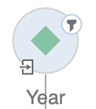
-
필터 탭에서 필터를 보려면 필터 아이콘을 클릭합니다.
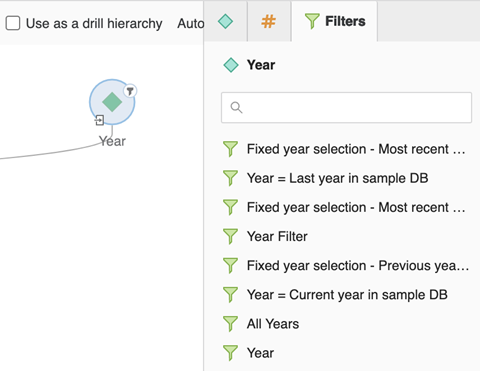
-
계층 보기에서 애트리뷰트를 클릭하여 애트리뷰트의 필터를 볼 수도 있습니다.
-
검색 상자를 사용하여 필터를 빠르게 찾습니다.
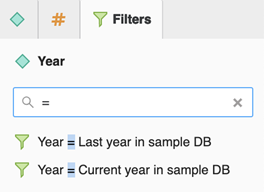
시스템 계층에서 관계 보기
-
오른쪽 창에서 세부 사항을 보려면 관계를 클릭하십시오.

-
전체 이름을 보려면 불완전한 애트리뷰트 또는 룩업 테이블 이름 위에 마우스를 올리십시오.

-
안에 있음관계 , 관계 유형을 선택하십시오.
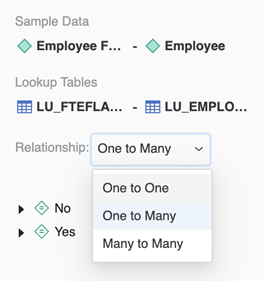
-
상위 애트리뷰트에서 애트리뷰트 요소의 스위치를 확장하여 하위 애트리뷰트의 필터링된 애트리뷰트 요소를 봅니다.

-
여러 페이지를 탐색합니다.

-
오른쪽으로 스크롤하여 전체 요소 이름을 봅니다.

